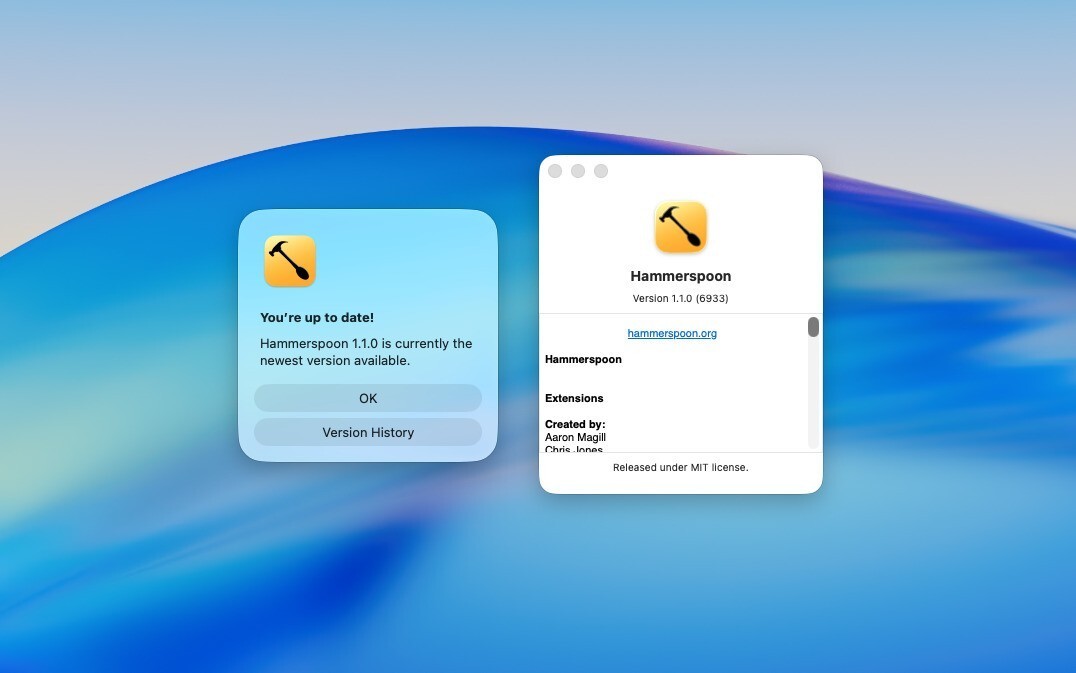マルチプラットフォームの動画プレイヤー「VLC」。最新版2.2.0では動画再生のレジューム機能が追加されるなどかなり便利になりました。
個人的にも最新の「VLC for Mac」を大変便利に使っていたのですが、最近、動画再生中に微妙に映像がカクカクすることに気が付きました。
とても微妙な現象なので、最初はマシンに負荷がかかっているせいかな?とも思っていたのですが、マシンの状況を確認するに、どうやらそうではないみたです。今回はこの微妙な動画のカクつきを解消する設定を説明します。
目次
ffmpegのハードウェアデコーディングを無効化
結論から書くと、「ffmpegのハードウェアデコーディングを無効化する」というのが正解のようです。以下のリンク先情報を参考にさせて頂きました。
ただし、VLC for Mac 2.2.0では、チェックボックスではなくリストボックスになっていました。
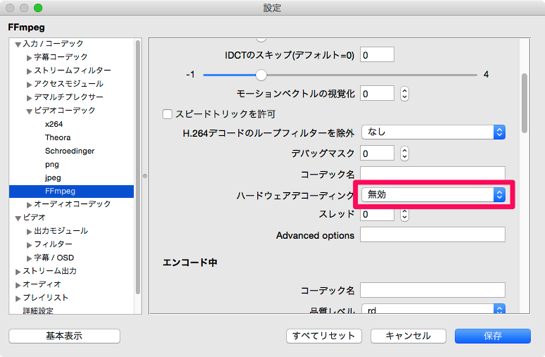
変更方法はまず「VLC > 環境設定」で「すべてを表示」をクリックして設定画面を変更します。
次に左側のペインで「入力/コーデック > ビデオコーデック > FFmpeg」を選択。右側のペインを下のほうにスクロールさせ「ハードウェアデコーディング」を「無効」に変更します。
まとめ
「VLC カクツキ」で検索すると、「キャッシュを増やす」という対処方法も多くみつかります。今回自分の環境ではffmpegの設定変更が有効でしたが、症状によってはキャッシュ設定の変更も有効かもしれません。
動画再生のカクツキで悩んでいるかたは試してみることをおすすめします。